一键重装win7系统图文教程
- 时间:2016年09月26日 10:00:09 来源:魔法猪系统重装大师官网 人气:12549
最近用户的普遍反映都是想要学习一键重装win7系统,可把小编吓了一跳,其实一键重装win7系统并不难,只不过大家之所以有这个问题,可能是因为大家没有找到合适的方法罢了。接下来小编就要给大家带来一键重装win7系统图文教程,喜欢的朋友一起来看看吧。
1.想要知道怎么装win7系统,首先进入系统之家一键重装官网下载最新版本系统之家一键重装系统工具。如图一

2.双击运行系统之家一键重装重装工具,并进入软件主界面。选择Windows7操作系统,重装系统win7可以选择32位和64位,您根据您的实际需求选择需要的Win7系统,点击立即重装进入下一步,如图二
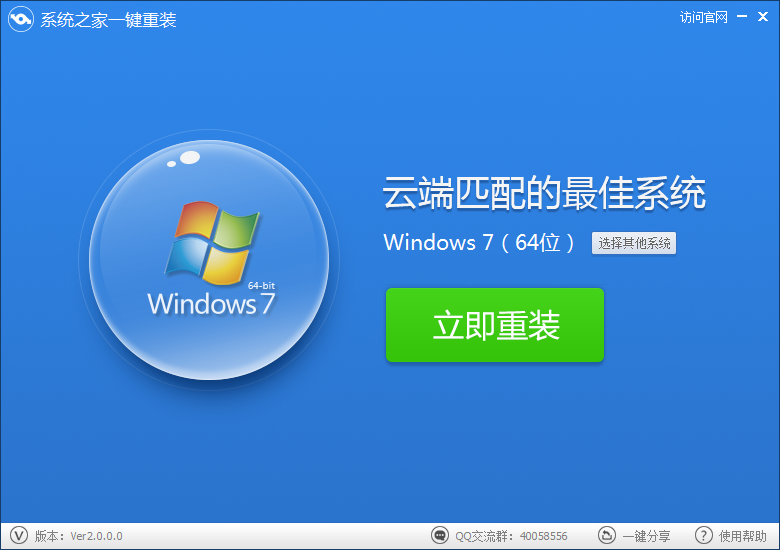
一键重装win7系统图文教程图2
3.接着系统之家一键重装会对系统盘中的(一般系统盘为C盘)重要资料进行备份,系统之家一键重装提供了我的文档、收藏夹和桌面资料等重要资料的备份 选择。您也可以选择不备份,不勾选即代表不备份。下面的进度条中您可以看到备份的进度和备份文件数量,待备份完成后进入下一步。如图三
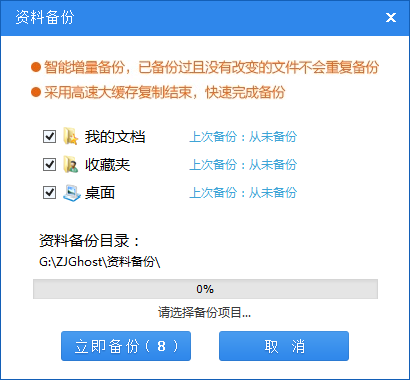
一键重装win7系统图文教程图3
4.接着系统之家一键重装会自动进行系统下载,您只需慢慢等待即可。重装系统win7是完全自动的过程,你不需要做任何的操作。如图四

一键重装win7系统图文教程图4
5.win7 64位系统下载完毕后,会弹出一个提示框,提醒您软件即将重启计算机自动完成系统安装,您只需点击立刻重启即可。如图五
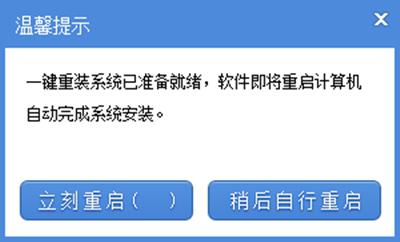
一键重装win7系统图文教程图5
6.点击立刻重启后,电脑自动重启进入启动项选择菜单。默认选择系统之家一键还原,您无需操作只需慢慢等待即可。如图六
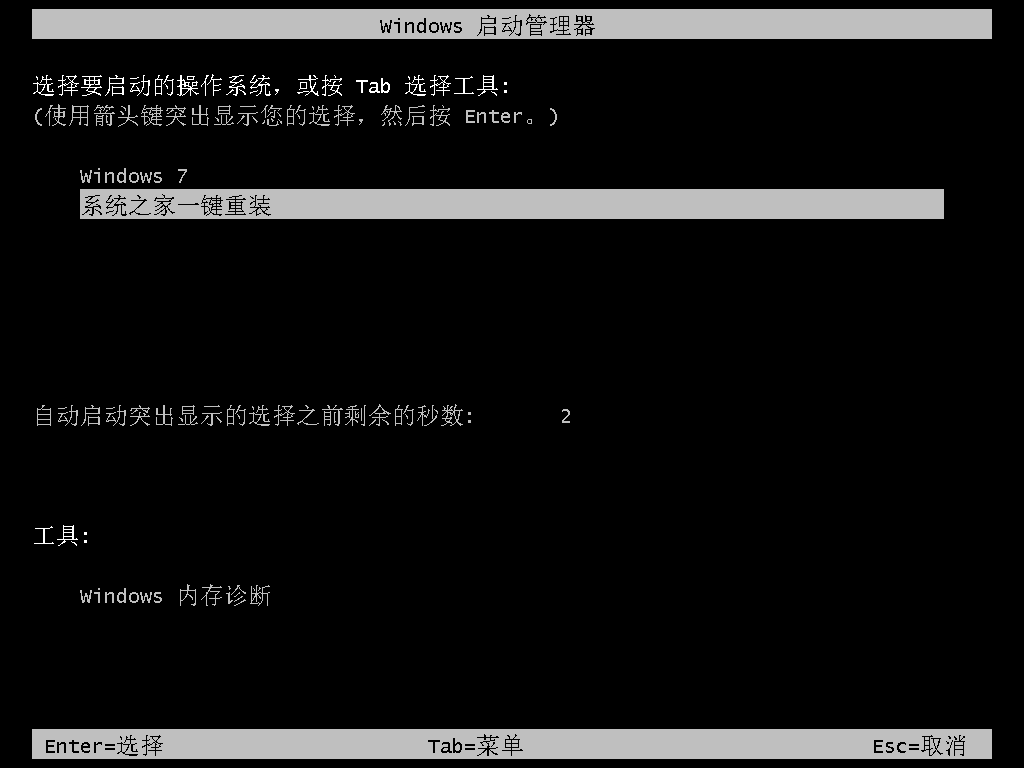
一键重装win7系统图文教程图6
7.接着就会进入win7 64位旗舰版系统安装过程了,以下是安装过程部分流程,系统之家小编就不一一介绍了,您需要做的就是耐心等待即可。Win7 64位系统安装过程大致在10-30分钟左右,您可以去喝杯茶或者洗个澡,回来系统就安装完毕了。
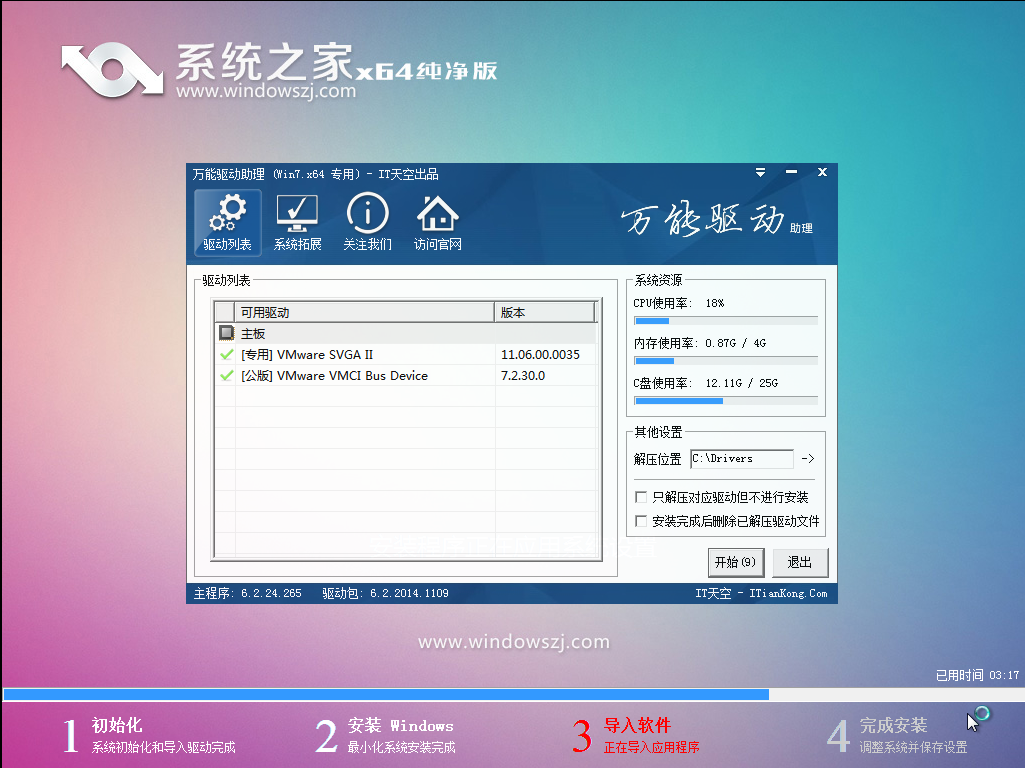
一键重装win7系统图文教程图7

一键重装win7系统图文教程图8
这篇教程结束了,大家只需要跟着教程一步步去操作,就可以学会一键重装win7系统了,是不是很简单呢?小编其实早就知道这个方法了哦。好了不跟大家胡扯了,如果大家想要体验一键重装系统,可以试试魔法猪一键重装大师,这款软件真心赞!
一键重装win7,一键重装win7系统








